迅捷CAD編輯器是一款專門應用于圖紙DWG格式文件的編輯軟件,主要為DWG、DXF等文件格式圖紙提供瀏覽、編輯功能,支持多種圖紙格式的瀏覽,還全面支持圖紙編輯功能,用來標注圖紙尺寸、轉換圖紙格式等操作,功能完全超越同類圖紙編輯工具。

迅捷CAD編輯器特色
1、功能全面:軟件支持圖紙瀏覽、編輯、批注、格式轉換等復雜處理,無需AutoCAD支持。
2、軟件兼容:軟件基本支持所有格式的工程圖紙文件,包括常見的CAD DWG、DXF、DWT等圖紙格式。
3、精準解析:軟件采用新研發的圖紙文件格式解析、處理以及轉換核心技術,為用戶提供簡單的使用體驗。
4、強力輸出:軟件集成多種圖紙輸出能力,可對圖紙輸出進行個性化設置,同時還可將文檔存儲為PDF格式。
5、CAD版本轉換:軟件支持多種格式轉換,包括CAD轉PDF,CAD轉JPG,PDF轉CAD,CAD版本轉換。
迅捷CAD編輯器功能
1、支持AutoCAD功能
2、高兼容性設計圖紙編輯
3、適應多種工程行業施工設計
4、支持二次開發和移植
5、支持主流圖紙格式的編輯和開發
6、支持市面主流圖紙格式的編輯和開發,符合AutoCAD標準,包括新版DWG,DWF,DXF和DGN等格式。
使用教程
怎么填充顏色
1、首先使用迅捷CAD編輯器打開或新建CAD圖紙文件,文件打開后切換到“編輯器”菜單選項。

2、在編輯區找到需要進行填充的圖形并選擇,可以選擇多個圖形對象,圖形可以是封閉或非封閉圖形。
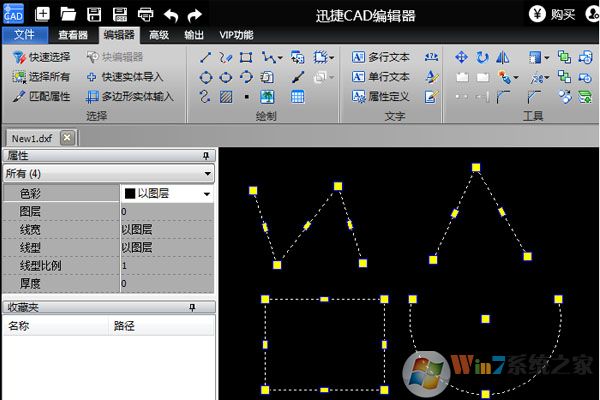
3、在編輯器菜單選項中點擊“圖案”,打開“邊界圖案填充與過渡色”對話框。在這個對話中有“填充”與“漸變”兩個選項卡,分別是用來為圖形填充圖案或漸變色。這里以填充圖案為例。
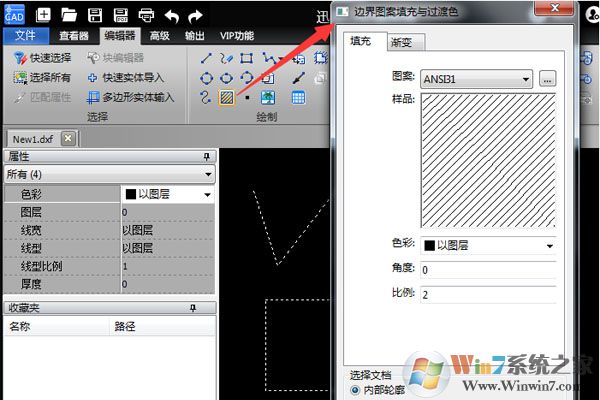
4、填充選項卡的圖案中選擇需要填充的圖案類型,在樣品中會顯示選擇圖案的預覽效果。然后根據需要,分別對填充圖案的色彩、角度等進行設置。

5、設置完成后,點擊“OK”,圖案就填充完成了,文件編輯修改好之后注意保存文件。
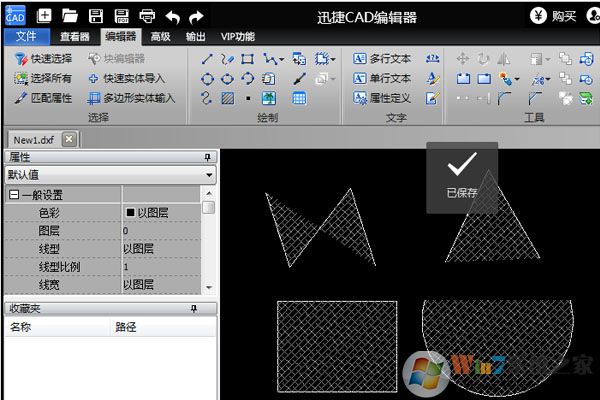
常見問題
1、打開迅捷CAD編輯器標準版軟件,無法正常運行怎么辦?建議您到任務管理器結束迅捷CAD編輯器的進程,然后再次打開迅捷CAD編輯器標準版軟件就可以使用。
2、可否通過迅捷CAD編輯器來新建文件?
可以。用戶可以在軟件上新建空白頁的編輯頁面,完成編輯后將其保存就可以。
3、為何編輯保存文件后無法將其打開?
用戶的編輯文件受損或者是用戶沒有從正規的渠道上下載軟件,導致軟件帶有木馬等。
上一篇:CAD天正T20插件
下一篇:CAD去教育版插件




 360解壓縮軟件2023
360解壓縮軟件2023 看圖王2345下載|2345看圖王電腦版 v10.9官方免費版
看圖王2345下載|2345看圖王電腦版 v10.9官方免費版 WPS Office 2019免費辦公軟件
WPS Office 2019免費辦公軟件 QQ瀏覽器2023 v11.5綠色版精簡版(去廣告純凈版)
QQ瀏覽器2023 v11.5綠色版精簡版(去廣告純凈版) 下載酷我音樂盒2023
下載酷我音樂盒2023 酷狗音樂播放器|酷狗音樂下載安裝 V2023官方版
酷狗音樂播放器|酷狗音樂下載安裝 V2023官方版 360驅動大師離線版|360驅動大師網卡版官方下載 v2023
360驅動大師離線版|360驅動大師網卡版官方下載 v2023 【360極速瀏覽器】 360瀏覽器極速版(360急速瀏覽器) V2023正式版
【360極速瀏覽器】 360瀏覽器極速版(360急速瀏覽器) V2023正式版 【360瀏覽器】360安全瀏覽器下載 官方免費版2023 v14.1.1012.0
【360瀏覽器】360安全瀏覽器下載 官方免費版2023 v14.1.1012.0 【優酷下載】優酷播放器_優酷客戶端 2019官方最新版
【優酷下載】優酷播放器_優酷客戶端 2019官方最新版 騰訊視頻播放器2023官方版
騰訊視頻播放器2023官方版 【下載愛奇藝播放器】愛奇藝視頻播放器電腦版 2022官方版
【下載愛奇藝播放器】愛奇藝視頻播放器電腦版 2022官方版 2345加速瀏覽器(安全版) V10.27.0官方最新版
2345加速瀏覽器(安全版) V10.27.0官方最新版 【QQ電腦管家】騰訊電腦管家官方最新版 2024
【QQ電腦管家】騰訊電腦管家官方最新版 2024 360安全衛士下載【360衛士官方最新版】2023_v14.0
360安全衛士下載【360衛士官方最新版】2023_v14.0